Ha szeretnéd Proxmox VE virtualizációs környezeted állapotát valós időben figyelni, akkor a Prometheus PVE Exporter tökéletes választás. Ebben a cikkben bemutatom, hogyan telepítheted és konfigurálhatod a prometheus-pve-exporter-t Python virtual environment használatával, majd hogyan integrálhatod Prometheus és Grafana környezetbe.
Szükséges csomagok telepítése
apt update
apt install mc python3-pip python3-venv -yVirtuális környezet létrehozása és exporter telepítése
mkdir /opt/pve-exporter-venv
cd /opt/pve-exporter-venv
python3 -m venv /opt/pve-exporter-venv
/opt/pve-exporter-venv/bin/pip install prometheus-pve-exporter
API Token létrehozása a Proxmox webes felületén:
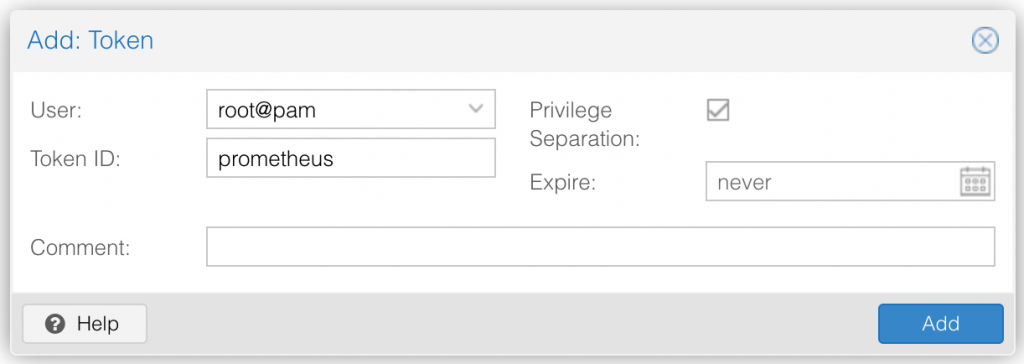
Jegyezd fel a generált secret értéket (példa: 183628a2-18c1-48f5-b444-b39a1bd981f1):
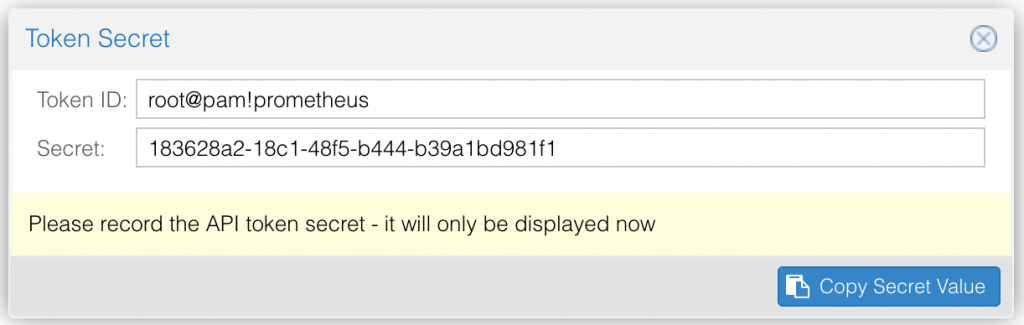
Állítsd be a megfelelő jogosultságot a tokennek:
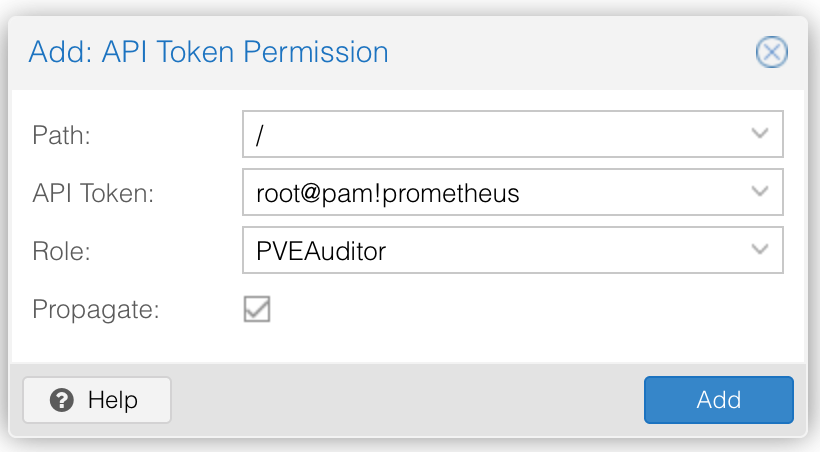
Konfigurációs fájl elkészítése:
mkdir /etc/prometheus
mcedit /etc/prometheus/pve.ymlFájl tartalma:
default:
user: root@pam
token_name: prometheus
token_value: 183628a2-18c1-48f5-b444-b39a1bd981f1
verify_ssl: falseRendszerszolgáltatás létrehozása:
mcedit /etc/systemd/system/prometheus-pve-exporter.serviceSzolgáltatás tartalma:
[Unit]
Description=Prometheus PVE Exporter
After=network.target
[Service]
ExecStart=/opt/pve-exporter-venv/bin/pve_exporter --config /etc/prometheus/pve.yml
Restart=always
User=root
[Install]
WantedBy=multi-user.targetSzolgáltatás engedélyezése és indítása:
systemctl daemon-reload
systemctl enable --now prometheus-pve-exporterTesztelés:
curl "http://127.0.0.1:9221/pve?target=127.0.0.1"Prometheus konfigurálása:
scrape_configs:
- job_name: 'pve'
static_configs:
- targets:
- 192.168.1.2:9221
- 192.168.1.3:9221
metrics_path: /pve
params:
module: [default]
cluster: ['1']
node: ['1']Grafana dashboard importálása:
Importáld ezt a közösség által készített dashboardot Grafanába:
https://grafana.com/grafana/dashboards/10347-proxmox-via-prometheus/